前言:纵身国内。放眼全球。“中国设计”到底是什么鬼?之前看到很多设计师分享过俄罗斯美女设计师的作品。主要是展览相关的作品曾在网络上疯传过。其实本人也是抱着看美女的心态点进去的。碉堡!无论从表现力还是作品透露出的气质和品位来看。这些作品确实做到了极致。

从他们的作品中。我又看到了6个小技巧。也就是体现展台设计感的6大法宝。主要是造型。色彩。光影。图案。材质机理和媒体互动版面图案。造型:抽象科幻派。空间形态即视感。色彩:小清新—色彩鲜亮。唯美有生气。光影:LED灯带显示屏。发光灯带。移动投影营造的流动背景。很出效果。图案:版面设计。搭配融合。在有序中显多变。在有序中见重点。材质机理:不多说。比如大面积不锈钢金色打造土豪金效果。媒体互动:墙面地面全屏幕投影效果。然而看完作品后你能不能从优秀作品中捕捉设计师们独创的设计思维和视觉语言并幻化成自己的作品?静下心去认认真真的做设计?有人说歪果仁的展览设计由于不局限于造价等等因素。设计师们可以天马行空。比如用了大量的悬挂技术打造了很多有个性和设计感的展台造型。

然而。有的设计师选择一“抄”到底。尽管大家对“抄袭”这个词褒贬不一。我也深知“抄袭”是设计学习过程中的一个较低级层面。但是我为什么选择“抄袭”。因为抄袭就是学习。没有抄袭。就没有进步!当然我这里说的“抄”。并不是赤裸裸的照搬。比如你在设计展台造型之前。你有没有考虑过化“贬”为“褒”?对原作的核心造型进行创新?有没有考虑过传承经典的元素?有没有考虑过如何再次让观众心灵震撼?也许你都考虑过但又不知从何着手。那么小钳子接下来的分享希望对你有所帮助。主要是这个俄罗斯展台建模制作技巧。帮你立刻上手。非常适合新(zhuang)手(bi),学会了可以直接上交作品给3D学院交流群噢!

主要建模方法:可编辑多边形(传说中的万能建模方法)1. 建模思路—多边形poly编辑2. 建模步骤—从一个平面开始3. 建模成果—照片模型对比图。注意事项:学会通过线的拉伸让造型在空间中自由连接。线在空间中位置的把控。使用桥接让造型完美衔接。注意桥接前点的细节调整。学会使用倒角让造型的边缘处圆滑!

一. 建模思路—多边形poly编辑。我只想说说这么强大的多边形编辑。赶紧学起来吧!

二.建模步骤—从一个平面开始
1.首先在前视图创建一个平面。转化为可编辑多边形。
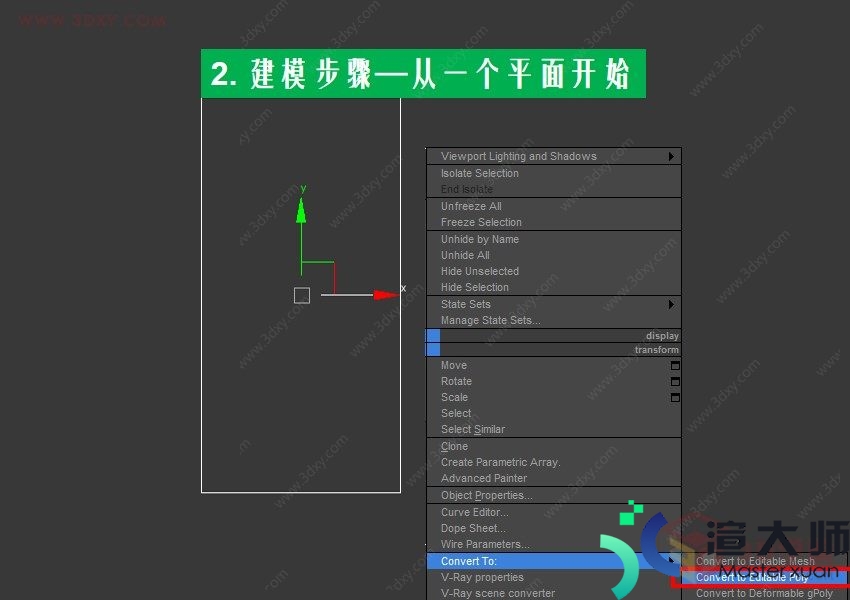
2.在点编辑级别下。移动拉斜平面。
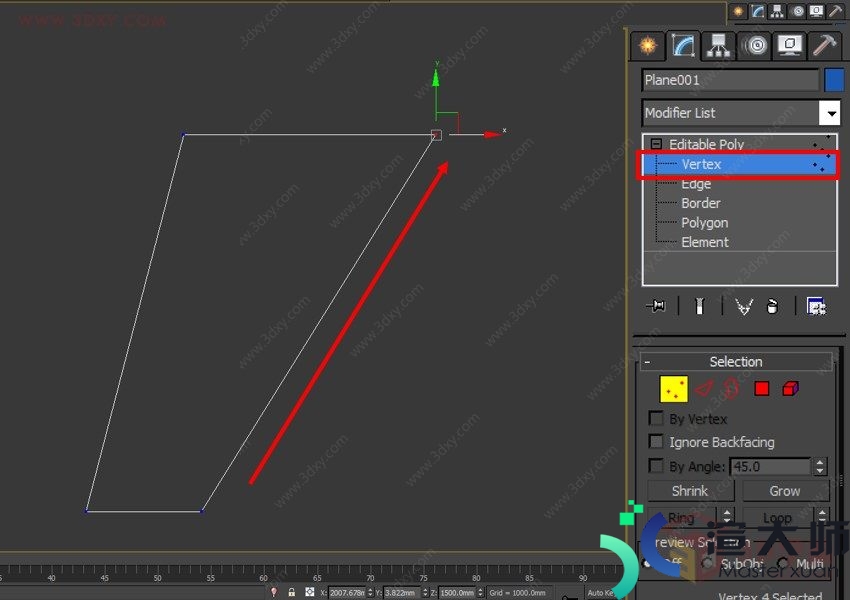
3.在透视图。选中边级别。拽出厚度。
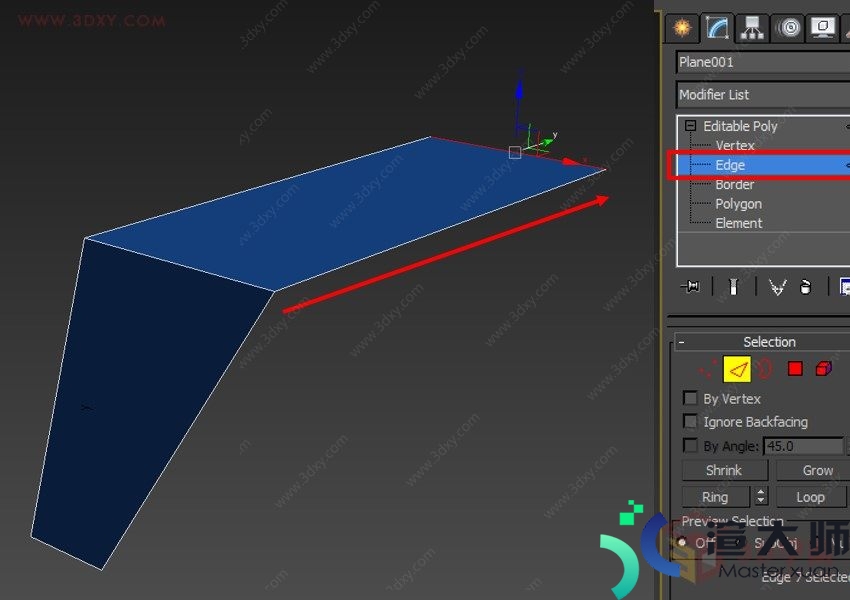
4.在前视图向下拖拽边至一定距离。如沿着方向图示。
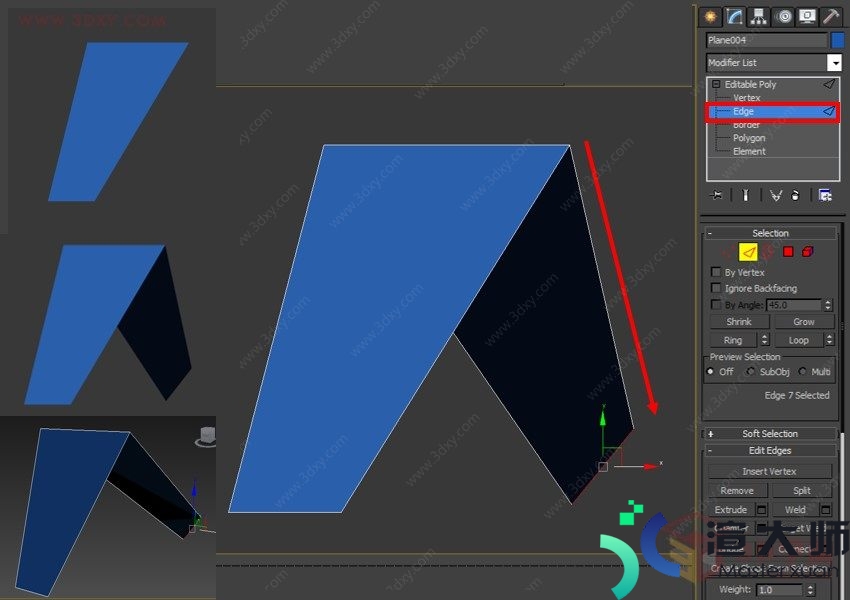
5.透视角度观看,下面继续拖拽边。形成新面。不过还是斜的。
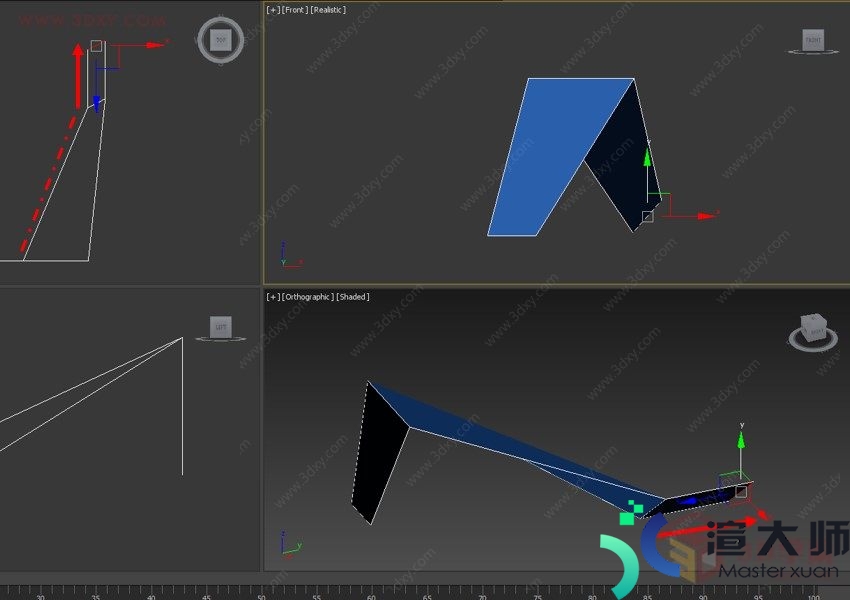
6.再拽出新的面。这次我们观察顶视图。看到的是沿着X轴方向的平的面。
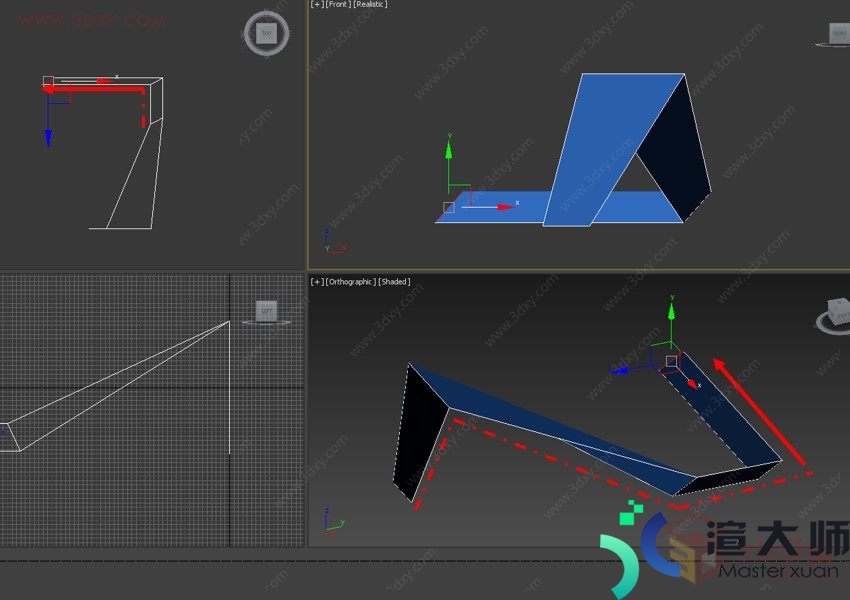
7.在边级别下将这个面向上拉一段距离。对照照片更直观。并借助缩放按钮使选中的边在Y轴呈平的面。
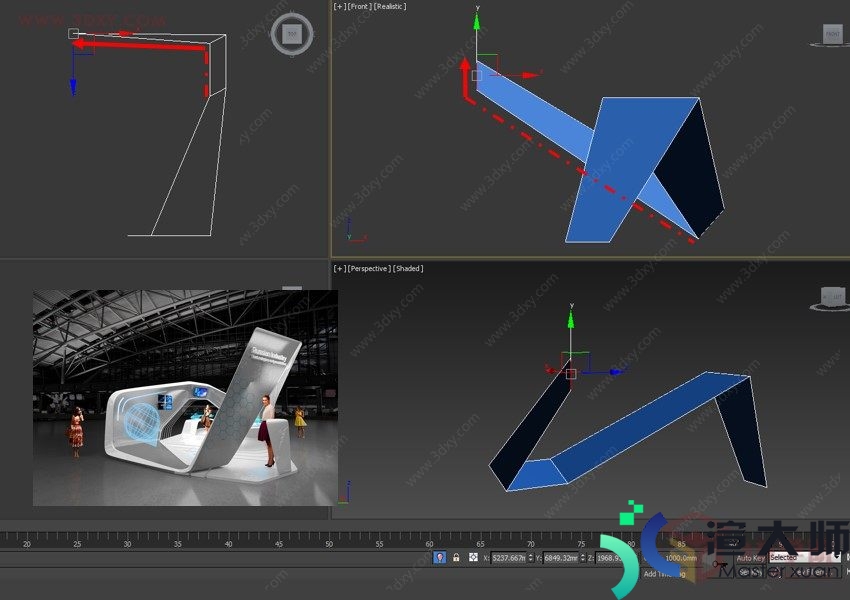
8.继续对照顶视图和透视图拖拽边至新的倾斜面。
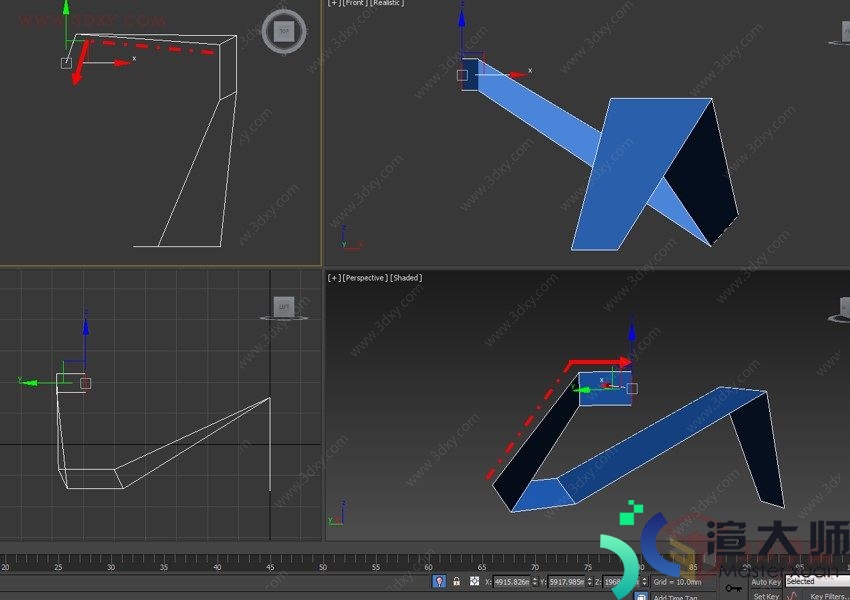
9.透视角度观看。在顶视图往回拽出新的面。
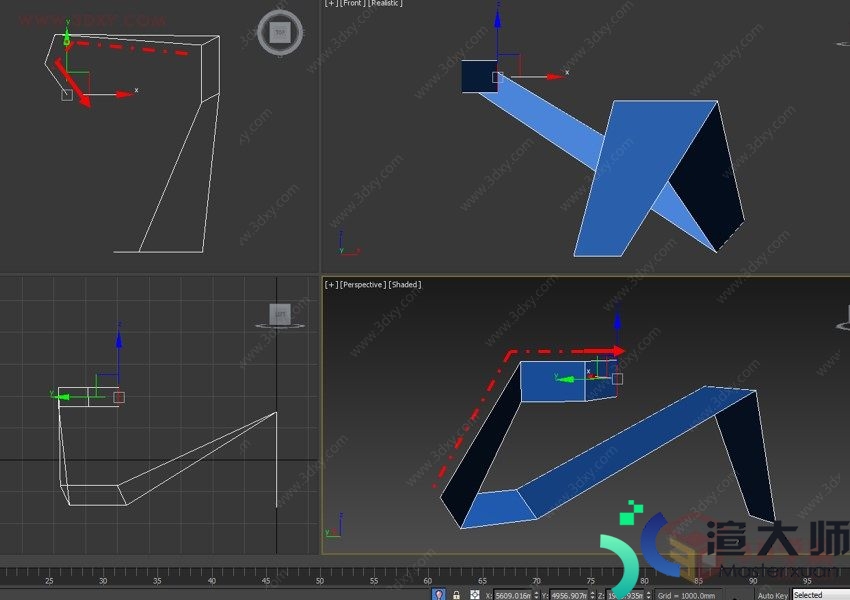
10.在点级别拽点。得到倾斜的面。
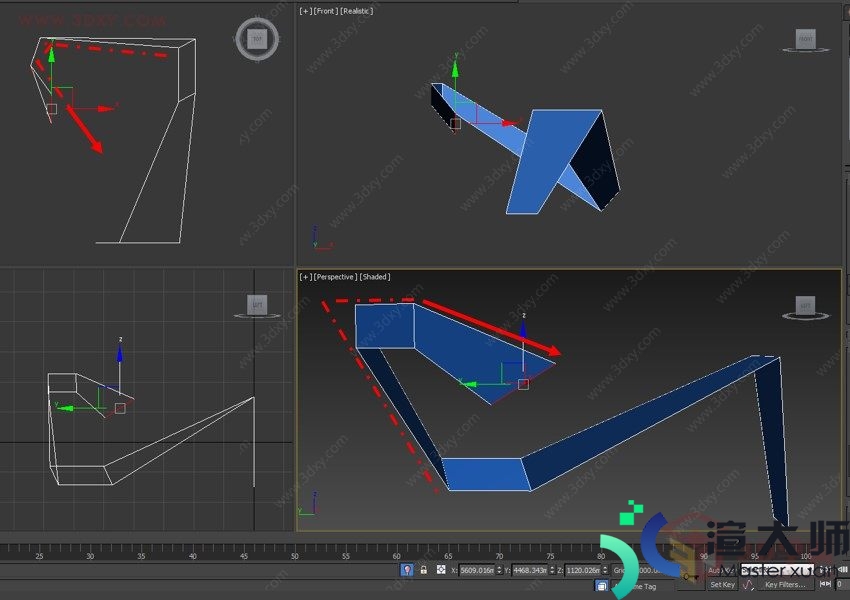
11.继续拖拽边至一定距离。出现小转折即可。
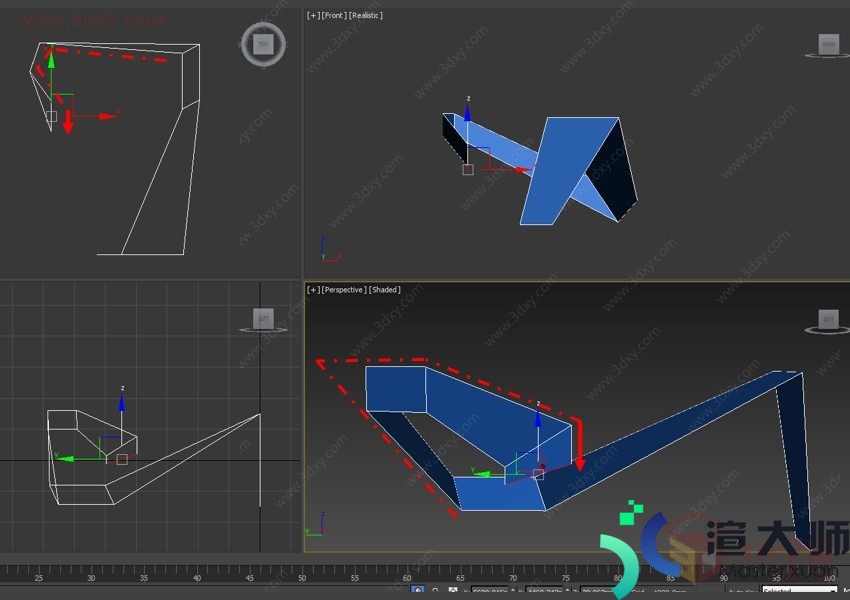
12.不能停。继续拖拽边向下的新面。然后在Y轴方向打平。如图。
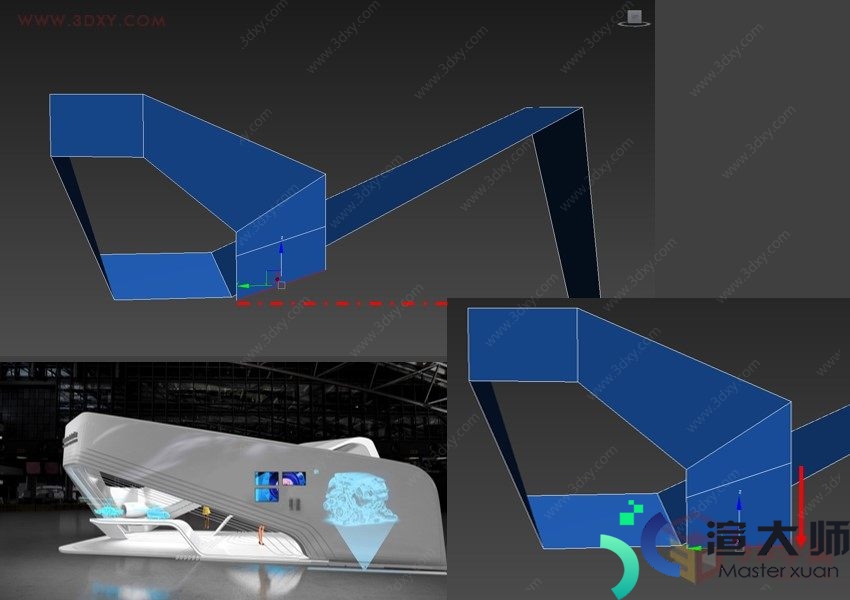
13.因为是扭曲反转的。不能直接桥接。所以添加壳(shell)命令。加厚度。
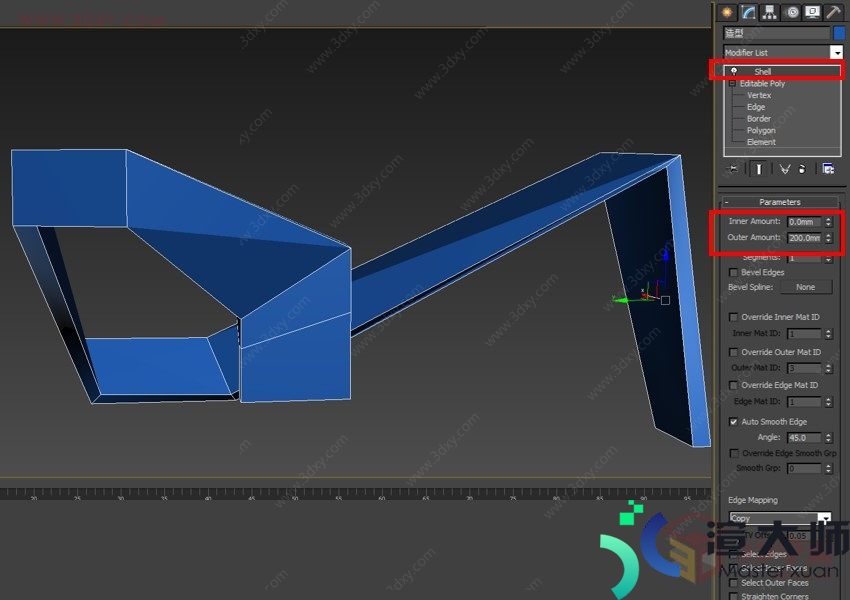
14.将首尾的线向上提。得到斜面。
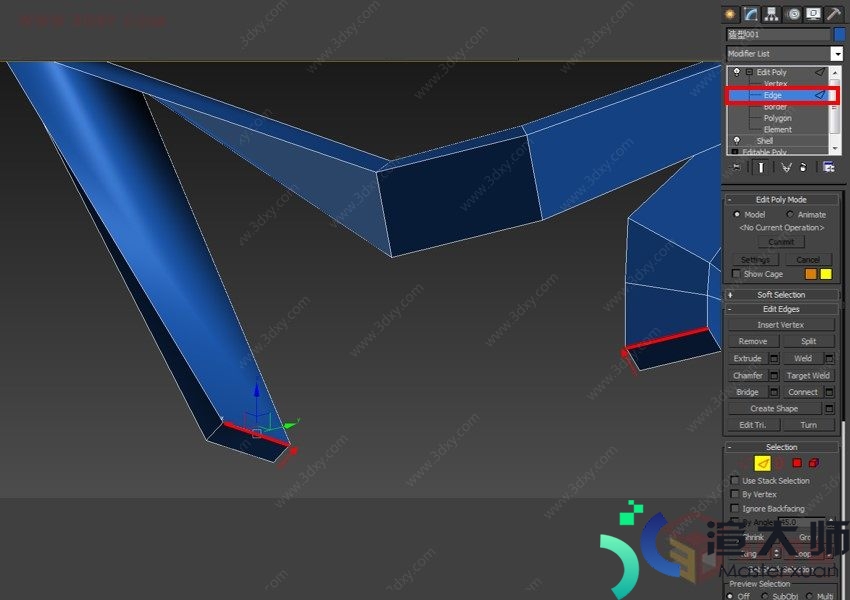
15.在面级别下。选中需要桥接的面。删面。
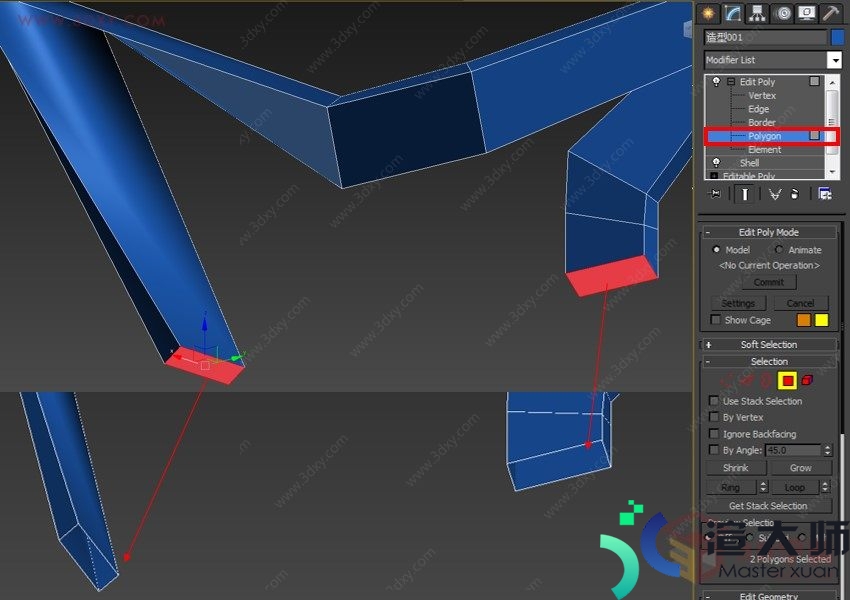
16.在边级别下。选中顶面的边进行面桥接。选中底面的边底面桥接。
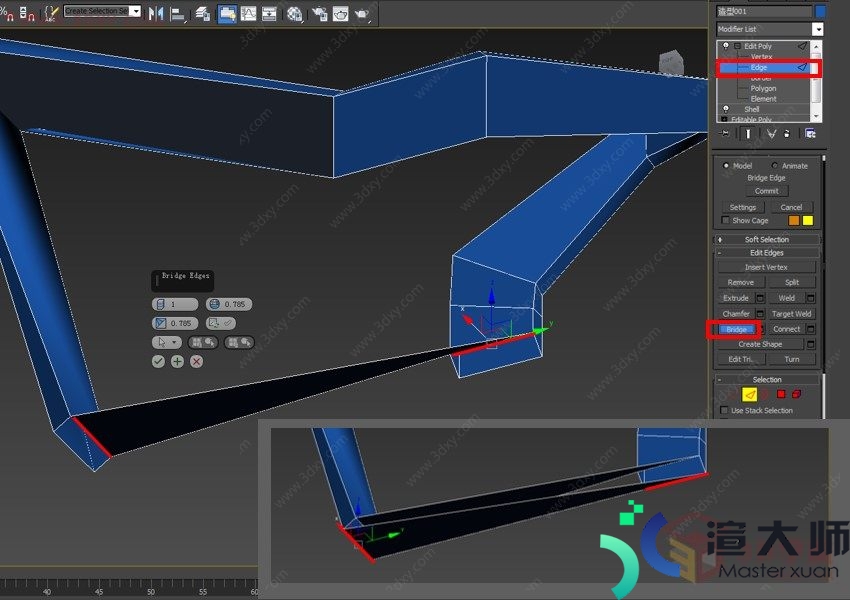
17.在边缘级别下选中两个边缘进行边封口。
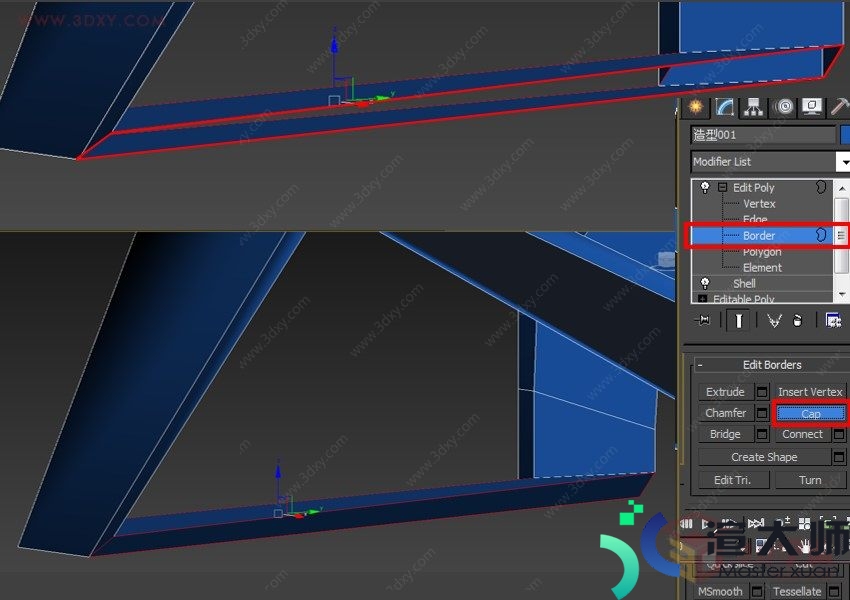
这时我们对照原图。发现已经成型了。细节部分还不太满意。我们可以留到最后进行调整。

18.选择要圆滑位置的角。边循环选择。

切角。输入数值2
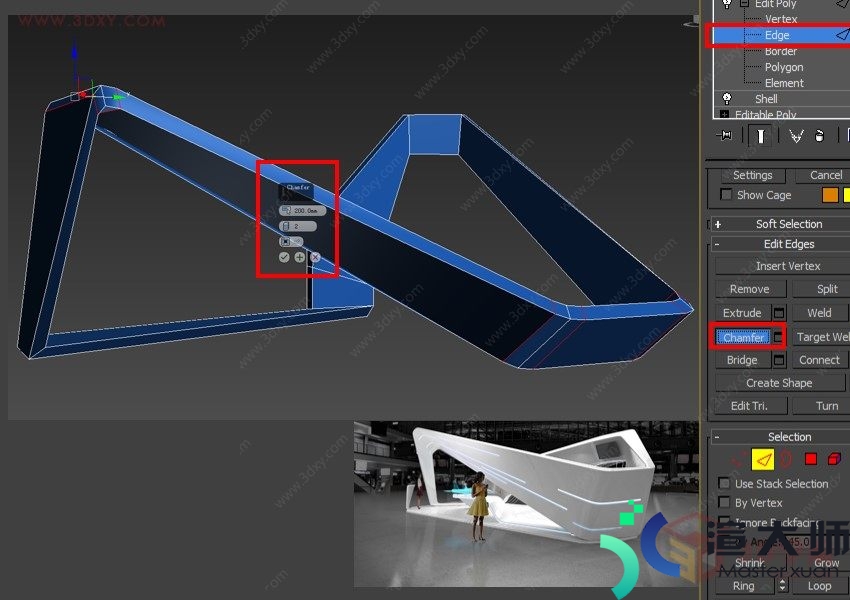
19.所有转折的线同样切角处理。但是参数不同。
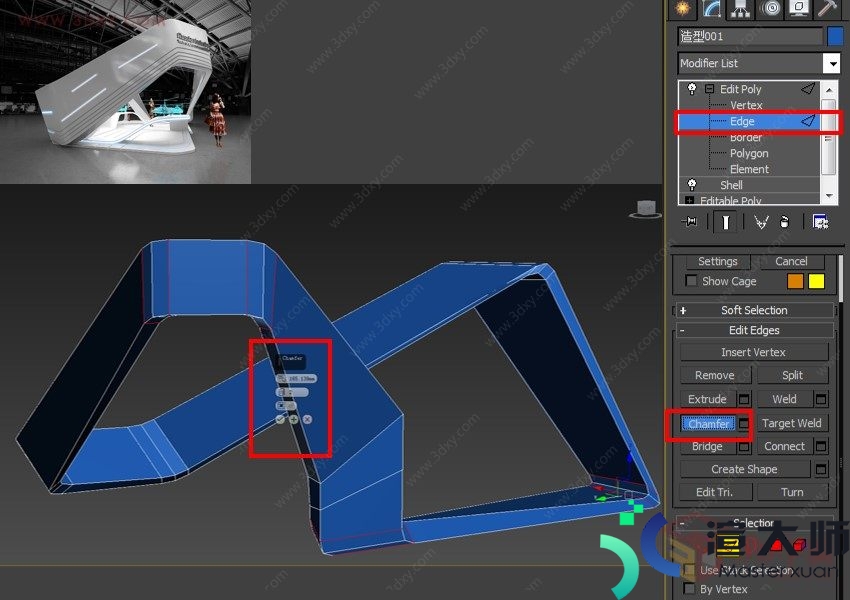
20.循环选择其余的转角边。
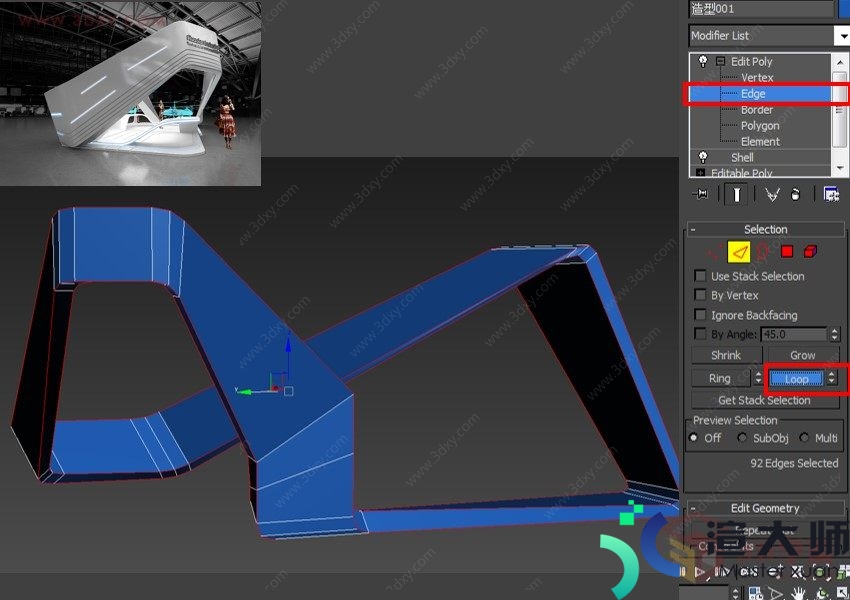
继续切角。数值为1。
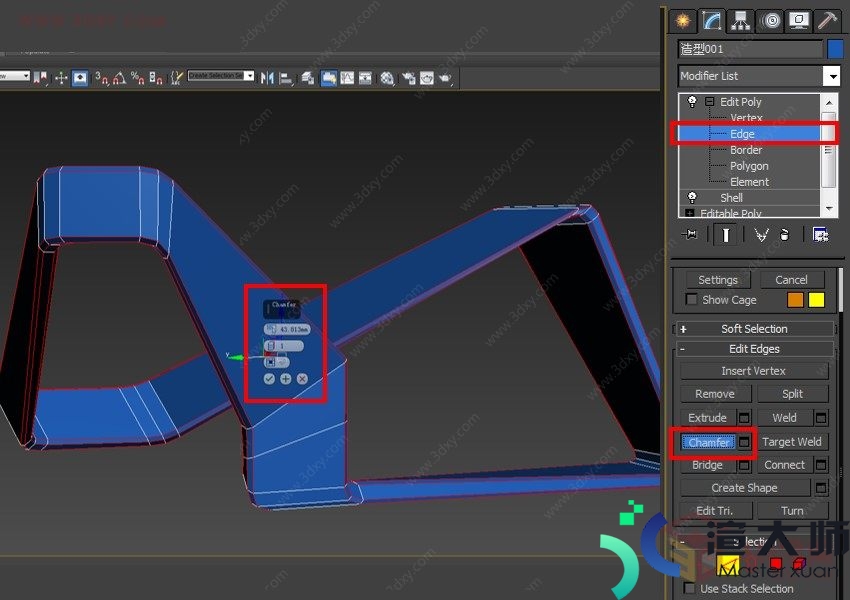
21.给个平滑按钮光滑模型大致完成。
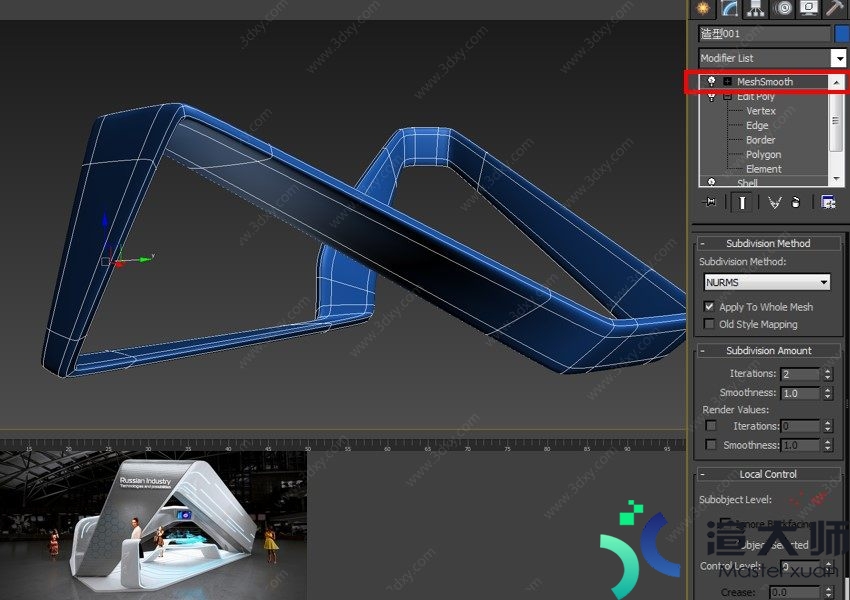
3. 建模成果—照片模型对比图。
这个阶段主要对模型进行细节调整。你懂的。对照着照片把点和边线的位置再次调整。就会产生牛B屌炸天的作品。照着我做吧!

要想在这个展览行业走的更远。更高。你要做的就是坚持&学习。在3d学院你不但可以学到最实用的建模技术。还可以和群友们一起变得更加优秀。不要把学习当成口号。设计永不止息。来3d学院交流群(号码:274077844)聊聊吧!进群送福利!真心写给每一位在设计路上的友友们。加油吧。每一位…..(((┏(; ̄▽ ̄)┛装完逼就跑!
By老虎小钳子
本文地址:https://gpu.xuandashi.com/27969.html,转载请说明来源于:渲大师
声明:本站部分内容来自网络,如无特殊说明或标注,均为本站原创发布。如若本站内容侵犯了原著者的合法权益,可联系我们进行处理。分享目的仅供大家学习与参考,不代表本站立场!



